इसमें कोई संदेह नहीं है कि Apple वॉच की लोकप्रियता दिन-ब-दिन बढ़ती जा रही है, हालाँकि यह वॉच केवल iPhone के साथ काम करती है न कि Android उपकरणों के साथ। प्रत्येक नई रिलीज़ या अपडेट के साथ विकसित होने वाली घड़ी द्वारा दी जाने वाली स्वास्थ्य सुविधाओं के बावजूद, कुछ अन्य विशेषताएं हैं जो अन्य महत्वपूर्ण तरीकों से उपयोगकर्ता के अनुभव को बेहतर बनाती हैं, जिसमें इसके माध्यम से iPhone पर इनकमिंग कॉल स्वीकार करना, साथ ही पूर्वनिर्धारित संदेश जल्दी भेजना शामिल है। फोटोग्राफी और iPhone को अनलॉक करना, ये और अन्य उपयोग Apple वॉच द्वारा किए जा सकते हैं। इसका अधिक से अधिक लाभ उठाने में आपकी सहायता के लिए यहां कुछ युक्तियां और तरकीबें दी गई हैं।

मास्क पहनकर iPhone अनलॉक करना

हमने पिछले लेख में इस सुविधा के बारे में बात की थी - संपर्क लेकिन एक अनुस्मारक के रूप में, मैंने iOS 14.5 अपडेट में एक नया फीचर पेश किया, जिसके माध्यम से आप Apple वॉच का उपयोग करके iPhone को अनलॉक कर सकते हैं। फेसआईडी चेक चलाने के बजाय, आपके आईफोन को पता चल जाएगा कि आपने मास्क पहना है और अपने डिवाइस को प्रमाणित और अनलॉक करने के लिए अपनी घड़ी का उपयोग करें। सुविधा को सक्षम करने के लिए, सेटिंग फेसआईडी पर जाएं और "वॉच के साथ अनलॉक करें" सक्षम करें। ध्यान रखें कि घड़ी को कलाई पहचान सक्षम के साथ पासकोड सेट करने की आवश्यकता है।
इनकमिंग कॉल्स को तुरंत साइलेंट करें

यदि ऑडियो सक्षम है, तो आपकी Apple वॉच आपको आने वाले प्रत्येक संदेश, मेल, कॉल आदि के बारे में भी सूचित करती है। हालांकि, हो सकता है कि आप कुछ स्थितियों में इनकमिंग कॉल के लिए अपनी घड़ी की घंटी बजाना न चाहें। ऐसे मामलों में, आप घड़ी की स्क्रीन को अपने हाथ की हथेली से 3 सेकंड के लिए कवर कर सकते हैं, और यह ध्वनि सूचनाओं को म्यूट कर देगा। बस सुनिश्चित करें कि आपके पास कवर टू म्यूट ऑन है, अपने ऐप्पल वॉच पर सेटिंग्स खोलें, साउंड्स एंड हैप्टिक्स पर टैप करें, फिर कवर टू म्यूट पर टैप करें।
आसानी से घड़ी के चेहरे साझा करें
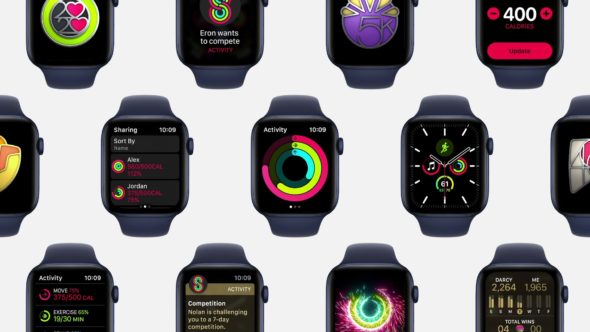
क्या आपको एक नया और अच्छा चेहरा मिला है और आप इसे दोस्तों के साथ साझा करना चाहते हैं? वॉचओएस 7 अपडेट के साथ, ऐप्पल ने इस सुविधा को घड़ी पर सक्षम किया। उपलब्ध वॉच फ़ेस देखने के लिए स्क्रीन को दबाकर रखें, फिर उस वॉच फ़ेस के नीचे शेयर बटन पर टैप करें जिसे आप दोस्तों के साथ साझा करना चाहते हैं। अगला, नया संदेश विकल्प चुनें, और घड़ी आपको iMessage के रूप में किसी को भी घड़ी का चेहरा भेजने का विकल्प देगी।
संदेशों का शीघ्र उत्तर दें
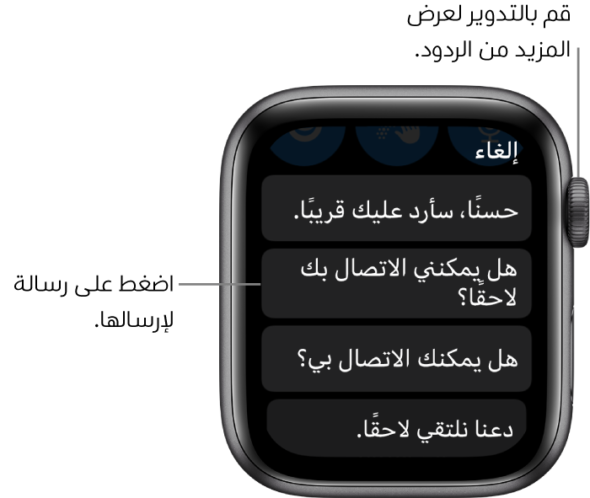
ऐप्पल वॉच आपको अपने आईफोन से संदेशों को देखने, पढ़ने और जवाब देने और संदेश भेजने की अनुमति देता है। घड़ी पर संदेश ऐप खोलें, फिर स्क्रीन को स्वाइप करें, नया संदेश टैप करें, संपर्क जोड़ें टैप करें, सूची में एक संपर्क टैप करें हाल ही में दिखाई देने वाली बातचीत, फिर विकल्पों में से एक चुनें:
संपर्कों में किसी को खोजने या फ़ोन नंबर निर्देशित करने के लिए माइक्रोफ़ोन बटन दबाएं।
पूर्ण संपर्क सूची में से चुनने के लिए संपर्क जोड़ें बटन दबाएं।
फ़ोन नंबर दर्ज करने के लिए कीपैड बटन दबाएं।
पूर्वनिर्धारित संदेशों के माध्यम से त्वरित उत्तर भेजने के विकल्प के लिए। डिफ़ॉल्ट रूप से, आपको कुछ पूर्व निर्धारित डिफ़ॉल्ट संदेश मिलते हैं, लेकिन आप इन संदेशों को अनुकूलित और जोड़ भी सकते हैं। वॉच ऐप खोलें और मैसेज या मैसेज डिफॉल्ट रिप्लाई के ऑटोमैटिक रिप्लाई पर जाएं। नीचे स्क्रॉल करें, और आपको 'उत्तर जोड़ें' का विकल्प मिलेगा, अपना संदेश टाइप करें और इसे सहेजें।
आईफोन कैमरा नियंत्रण

हमने पहले भी इस फीचर के बारे में बात की थी, ऐप्पल वॉच पर कैमरा ऐप उपयोग के लिए उत्कृष्ट है जैसे कि दृश्य को देखना और दूर से शूटिंग करना। हालाँकि, वॉच पर कैमरा ऐप केवल इसी फ़ंक्शन तक सीमित नहीं है। आप उन्नत कैमरा नियंत्रण भी एक्सेस कर सकते हैं। फ्लैश, एचडीआर और लाइव फोटो को नियंत्रित करने के लिए अतिरिक्त कैमरा सेटिंग्स लाने के लिए वॉच फेस पर दबाकर रखें। जरूरत पड़ने पर बैक और फ्रंट कैमरे के बीच स्विच करने के लिए मिररिंग विकल्प भी है।
सूचनाओं की बेहतर कंपन शक्ति
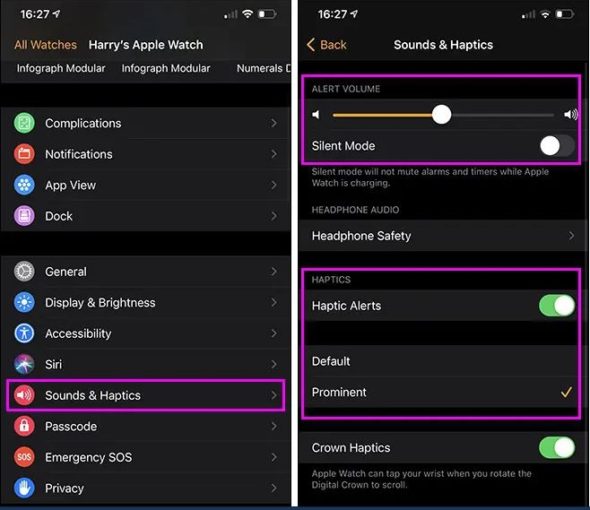
यदि आप अपनी ऐप्पल वॉच को थोड़ा ढीला पहनना पसंद करते हैं, तो आप महसूस कर सकते हैं कि अधिसूचना कंपन की तीव्रता कमजोर है और आप इसे नोटिस नहीं कर सकते हैं, इस मामले में आप घड़ी कंपन की ताकत बढ़ा सकते हैं। अधिक शक्तिशाली स्पर्श सुविधा को सक्षम करने के लिए क्लॉक ऐप खोलें और सेटिंग्स, फिर साउंड्स एंड हैप्टिक्स पर जाएं।
इनकमिंग कॉल को बेहतर ढंग से प्रबंधित करें

Apple वॉच आपको इनकमिंग कॉल्स की सूचना देती है। इसके अतिरिक्त, यदि आप ऐसी स्थिति में हैं जहाँ आपका iPhone कॉल स्वीकार करने के लिए पास में नहीं है, तो आप कॉल स्वीकार करने के लिए अपने Apple वॉच का उपयोग कर सकते हैं और कॉलर को स्वचालित रूप से होल्ड पर रख सकते हैं ताकि आप अपने फ़ोन तक पहुंच सकें। इसे सक्षम करने के लिए, वॉच स्क्रीन पर ऊपर की ओर स्वाइप करें। जब आप एक इनकमिंग कॉल देखेंगे, तो यह बटन आपको उत्तर iPhone दिखाएगा। जब आप बटन दबाते हैं, तो कॉल स्वीकार कर ली जाएगी, और कॉलर तब तक होल्ड पर रहेगा जब तक आप कॉल लेने के लिए अपने iPhone पर हरा बटन नहीं दबाते।
الم الدر:


इस अच्छे विषय के लिए धन्यवाद
माशाअल्लाह एप्पल के उत्पाद १००% से ऊपर नहीं हैं
उत्कृष्ट
السلام عليكم ورحمة الله وبركاته
मैं जानना चाहता हूं कि वॉच कॉल पर आईएमओ और मैसेंजर को कैसे सक्रिय किया जाए
धन्यवाद, बहुत अच्छा विषय, अल्लाह आपको पुरस्कृत करे
इसका फायदा उठाया गया
साधारण घड़ियों का अब मेरे जीवन में कोई स्थान नहीं है, Apple वॉच ने उनकी जगह ले ली, यह एक ऐसा उपकरण है जिसे आप इसकी सभी सकारात्मक विशेषताओं की खोज के बिना नहीं कर सकते, विशेष रूप से रक्त में ऑक्सीजन को मापने की सुविधा और अन्य उपयोगी विशेषताएं…। धन्यवाद एप्पल
बेहतरीन लेख के लिए धन्यवाद
मेरा एक सवाल है, मैसेंजर एप्लिकेशन या टेलीग्राम से आने वाली कॉल में, वॉच स्क्रीन पर कॉल क्यों नहीं दिखाई देती है, जो केवल लाइन से आने वाली कॉल से कॉल दिखाती है
Apple वॉच कमाल की है, और इसका एकमात्र दोष इसकी बैटरी है, जो आपको Huawei घड़ी के विपरीत, इसे प्रतिदिन चार्ज करने के लिए मजबूर करती है, जो बिना चार्ज किए XNUMX दिनों तक काम करती है।
बैटरी ख़राब
मैंने चौथा संस्करण खरीदा, और स्पष्ट रूप से, यह बहुत सुंदर और व्यावहारिक है और इसके बिना घर छोड़ना असंभव है, लेकिन अगर वे बैटरी के मुद्दे के बारे में थोड़ी सी परवाह करते हैं।
धन्यवाद।
हमेशा की तरह, Apple अपने सभी उद्योगों में रचनात्मक है, और जिस चीज़ पर वह ध्यान केंद्रित करता है, उसे हरा पाना किसी भी कंपनी के लिए असंभव है
सच नहीं है भाई।
Apple एक क्रिएटिव कंपनी है, इसमें कोई शक नहीं है।
लेकिन इसका मतलब यह नहीं है कि यह हमेशा श्रेष्ठ होता है.. कुछ उत्पाद ऐसे होते हैं जिनमें प्रतिस्पर्धी कंपनियां उत्कृष्टता प्राप्त करती हैं
आप को बधाई
आईपैड प्रो 2021 एक टैबलेट में सबसे बड़ा सबूत है जो मेरे करीब है, और यहां तक कि सैमसंग टैबलेट लीक का कहना है कि यह सबसे अच्छा एंड्रॉइड टैबलेट हो सकता है, और जयवा में आईपैड प्रो की तस्वीरें हैं, और मैक की गति में कोई प्रतियोगी नहीं है और एक घंटे हमेशा तुलना में, आपको सबसे अच्छे ऐप्पल का नाम मिलता है जब आप किसी असंभव चीज़ पर ध्यान केंद्रित करते हैं, एक कंपनी जो आईफोन से अधिक शक्तिशाली होती है फोकस क्या होता है?
इसमें सब कुछ के साथ सुपर घड़ी
Apple, हमेशा की तरह, अपने उत्पादों में हमेशा चकाचौंध करता है, यहाँ तक कि छोटी-छोटी बातों में भी